如何修复WindowsGenshin Impact网络错误代码4206
Genshin Impact 是适用于 Windows 的最受欢迎的开放世界 RPG 游戏之一。 但是,与任何其他游戏一样,它也不会出现错误消息。 其中,最臭名昭著的是网络错误代码4206。
如果您也面临同样的问题,请尝试以下解决方案。
推荐:修复Windows上Invalid Partition Table无效分区表错误方法
什么导致 Genshin Impact 网络错误代码 4206?
Genshin Impact中的网络错误代码4206主要是由于互联网连接较弱。 然而,更多的罪魁祸首可能要对这个问题负责。 以下是一些较常见的:
- 如果游戏服务器当前正在维护中,游戏会抛出此错误。
- 该问题可能是由不正确的网络设置引起的。
- 如果您连接到错误的服务器,也可能会弹出该错误。
值得庆幸的是,在游戏中解决此错误消息是轻而易举的事。 只需尝试以下修复即可解决问题。
1. 检查您的互联网连接
首先,请确保您使用的是强大而稳定的互联网连接。 您可以通过访问互联网速度检查网站来做到这一点。 如果您发现您获得的速度比您应该获得的速度要低,请联系您的 ISP,并要求他们解决问题。
但是,如果速度和稳定性都处于理想状态,那么很可能是路由器导致了错误。 在这种情况下,您必须重新启动互联网路由器。 就是这样。
- 关闭互联网路由器并拔下电源。
- 等待一到两分钟。
- 插上电源并打开路由器。
用路由器连接系统。 启动游戏并检查问题是否仍然存在。 如果是,请尝试列表中的下一个解决方案。
2.检查Genshin Impact的服务器状态
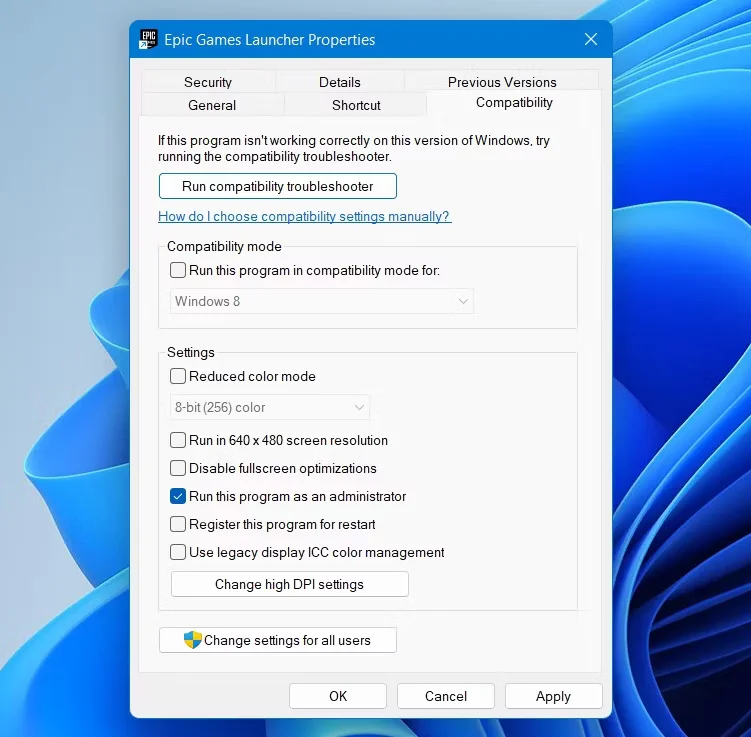
与任何其他游戏一样,Genshin Impact 会不时进行维护。 如果您在维护期间尝试访问游戏,您会遇到问题,包括 4206 网络错误。
您可以按照以下步骤检查 Genshin Impact 的服务器状态。
- 打开浏览器并访问 Downdetector 的官方网站。
- 输入 Genshin Impact 并按 Enter。
- 在以下窗口中,您将看到游戏的当前服务器状态。
或者,您可以访问 Genshin Impact的官方Twitter页面 了解任何正在进行的服务器问题。
3. 以管理员权限运行游戏
如果您在没有管理权限的情况下运行游戏,则可能会出现此问题。 作为解决方案,您必须以管理员身份运行 Genshin Impact。 这是如何做到的。
- 右键单击桌面上的 Epic Games Launcher 图标。
- 选择 特性 从上下文菜单中。
- 切换到 兼容性 标签。
- 复选标记 以管理员身份运行此程序 选项。
- 点击 应用 > 确定.
启动游戏并检查您是否仍然面临问题。
4.白名单Genshin对Windows防火墙的影响
如果游戏在防火墙设置下被阻止,则会出现网络错误 4206。 作为解决方案,请尝试在防火墙设置中将 Genshin Impact 列入白名单。 就是这样。
- 打开 控制面板 使用多种方法之一打开控制面板。
- 导航 系统和安全 > Windows Defender 防火墙 > 允许应用或功能通过 Windows Defender 防火墙.
- 点击 更改设置.
- 点击 允许其他应用 > 浏览.
- 导航到安装了 Genshin Impact 的位置。
- 选择 launcher.exe 然后点击 添加.
- 勾选两者 私人的 和 上市 旁边的箱子 原神冲击.
接下来,退出窗口并启动游戏。 如果问题仍然存在,请继续使用指南。
5.切换到不同的服务器
如果在特定服务器上玩游戏时出现错误消息,请考虑切换到其他服务器。 有时,特定服务器可能会由于高流量而引发各种错误。 在此阶段,您可以切换到其他服务器或等待问题解决。
6.修复游戏文件
网络错误 4206 背后的主要原因之一是游戏文件损坏。 值得庆幸的是,您可以使用游戏修复功能快速修复它们。 这是如何做到的。
- 启动 Genshin Impact。
- 点击 齿轮图标 在窗口的顶部。
- 选择 版本信息 从左窗格。
- 点击 立即维修.
接下来,等待该过程完成。 大约需要4-5分钟。 完成后,重新启动游戏并检查问题。
7.禁用任何代理服务器连接
如果您连接到代理服务器,则很有可能是错误背后的原因。 尽管代理服务器有助于防止网络攻击,但它会使连接不稳定并导致不同的问题。
因此,关闭代理服务器并检查它是否可以解决问题。 就是这样。
- 打开 开始菜单, 类型 互联网选项 并按 Enter。
- 切换到 连接 标签。
- 点击 局域网设置.
- 取消选中 使用代理服务器 盒子。
- 单击确定。
8.更新游戏
与任何其他应用程序类似,Genshin Impact 会定期接收更新。 您可以下载这些更新来解决网络和其他游戏内问题。
以下是将 Genshin Impact 更新到最新版本的步骤。
- 打开 Genshin Impact 并单击 齿轮图标.
- 选择 版本信息 从左窗格。
- 点击 游戏更新.
9.重置您的网络设置
如果上述步骤都没有帮助,请考虑重置网络设置。 手头的问题可能是由于网络设置配置错误造成的。 在这种情况下,您可以通过重置过程来解决问题。
这是在 Windows 11 上重置网络设置的方法。
- 打开 设置 使用它的 Win + I热键。
- 选择 网络和互联网 从左窗格。
- 点击 高级网络设置.
- 选择 网络重置.
- 点击 立即重置
- 点击 是的 以确认您的选择。
重置网络设置将重新安装所有网络适配器并将其他网络组件设置为其默认值。
玩 Genshin Impact 没有任何问题
希望上述解决方案有助于解决问题。 但是,如果您仍然面临问题,请随时在 Genshin Impact 社区页面上寻求更多帮助。
